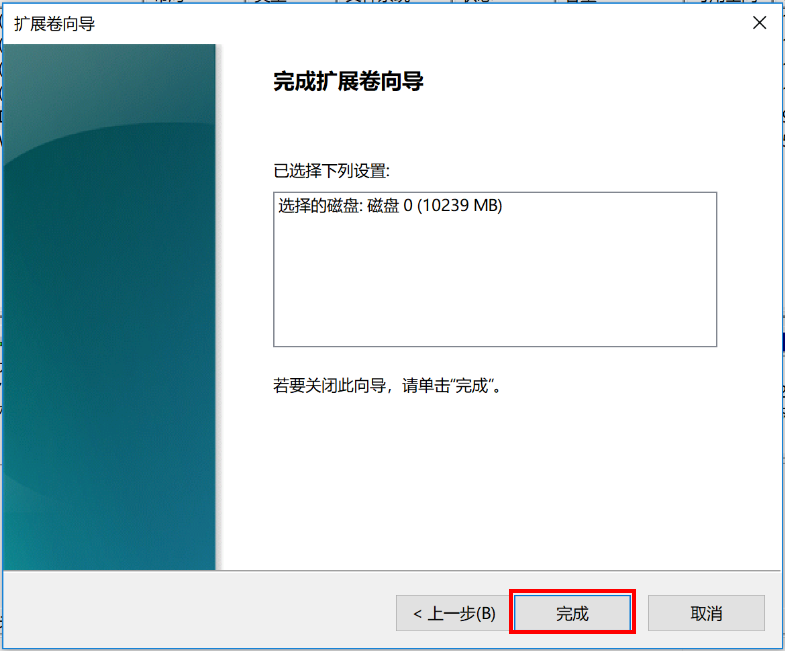QQ咨询
7*16小时免费业务咨询

微信咨询
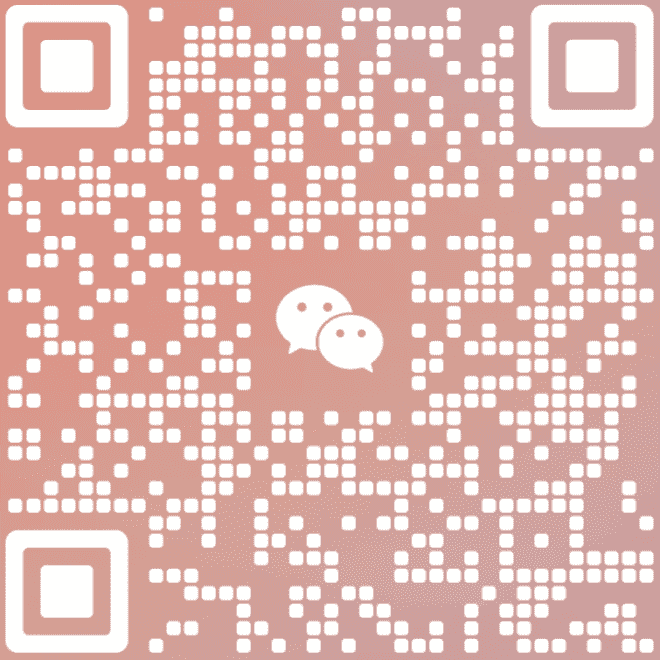
添加微信
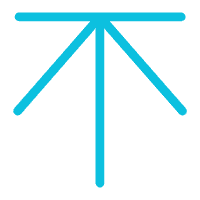
返回顶部
创建硬盘分区:
同时按下“Win + E”组合键,打开“文件资源管理器”,查看磁盘分区。
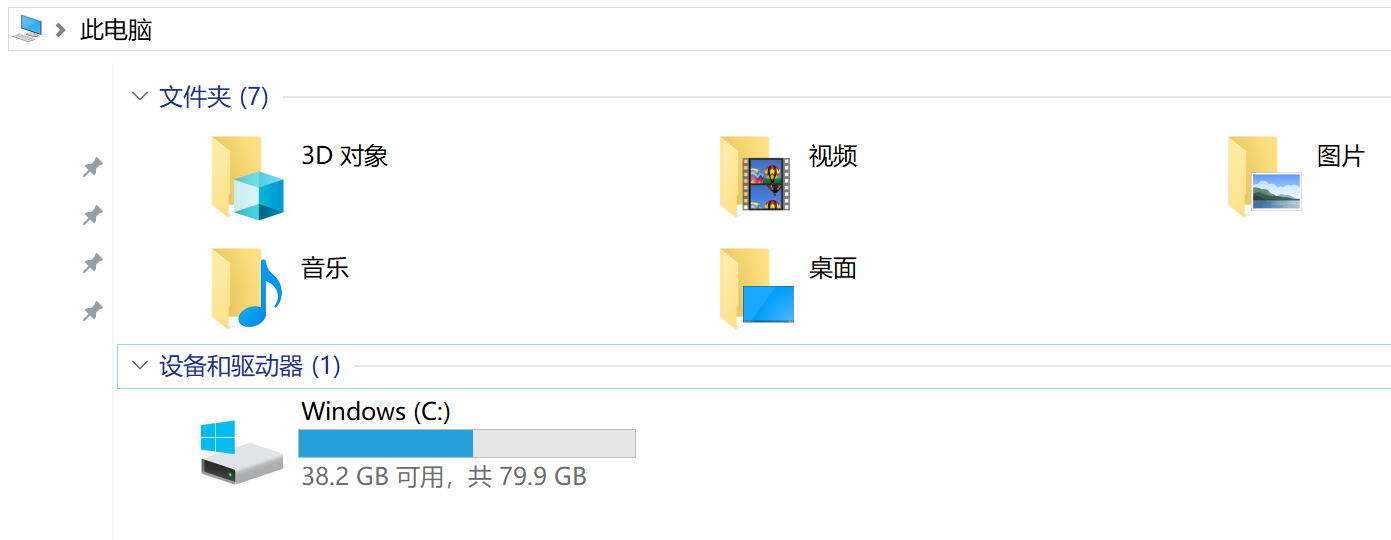
鼠标右键点击桌面 Windows 图标,或同时按下“Win + X”组合键,点击“磁盘管理”。
在弹出的“磁盘管理”对话框中,可以看到磁盘的分区情况。鼠标右键点击您需要进行分区的磁盘,选择“压缩卷”,系统会自动的查询压缩空间。
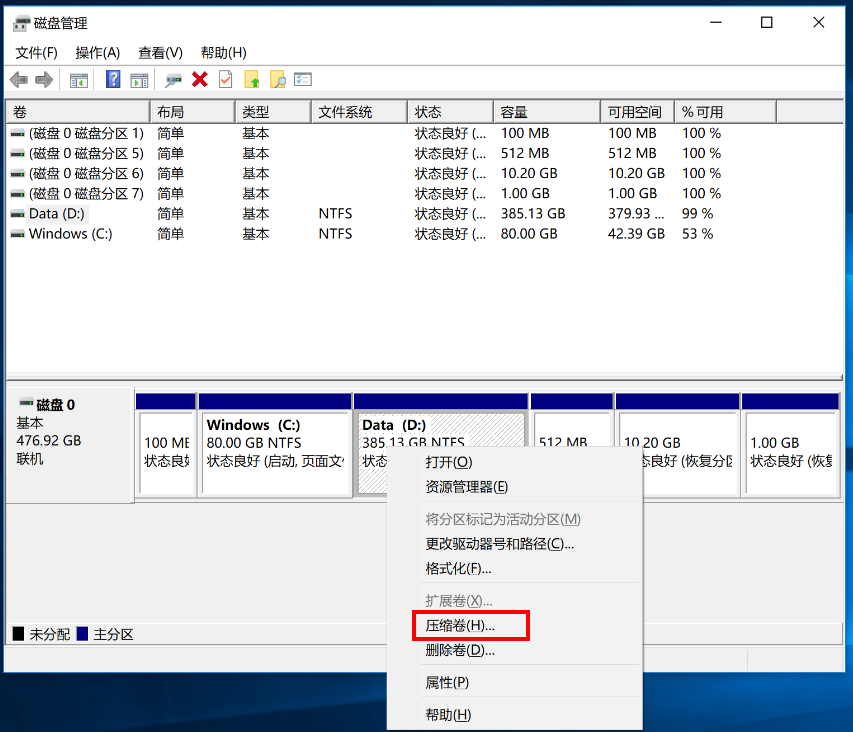
如果在已有数据的磁盘上进行分区,不会影响已有数据。
在“输入压缩空间量”选项里输入您要压缩的空间,如 10GB,就是 10*1024,即 10240MB,点击“压缩”。

选中该空白分区,鼠标右击,选择“新建简单卷”。
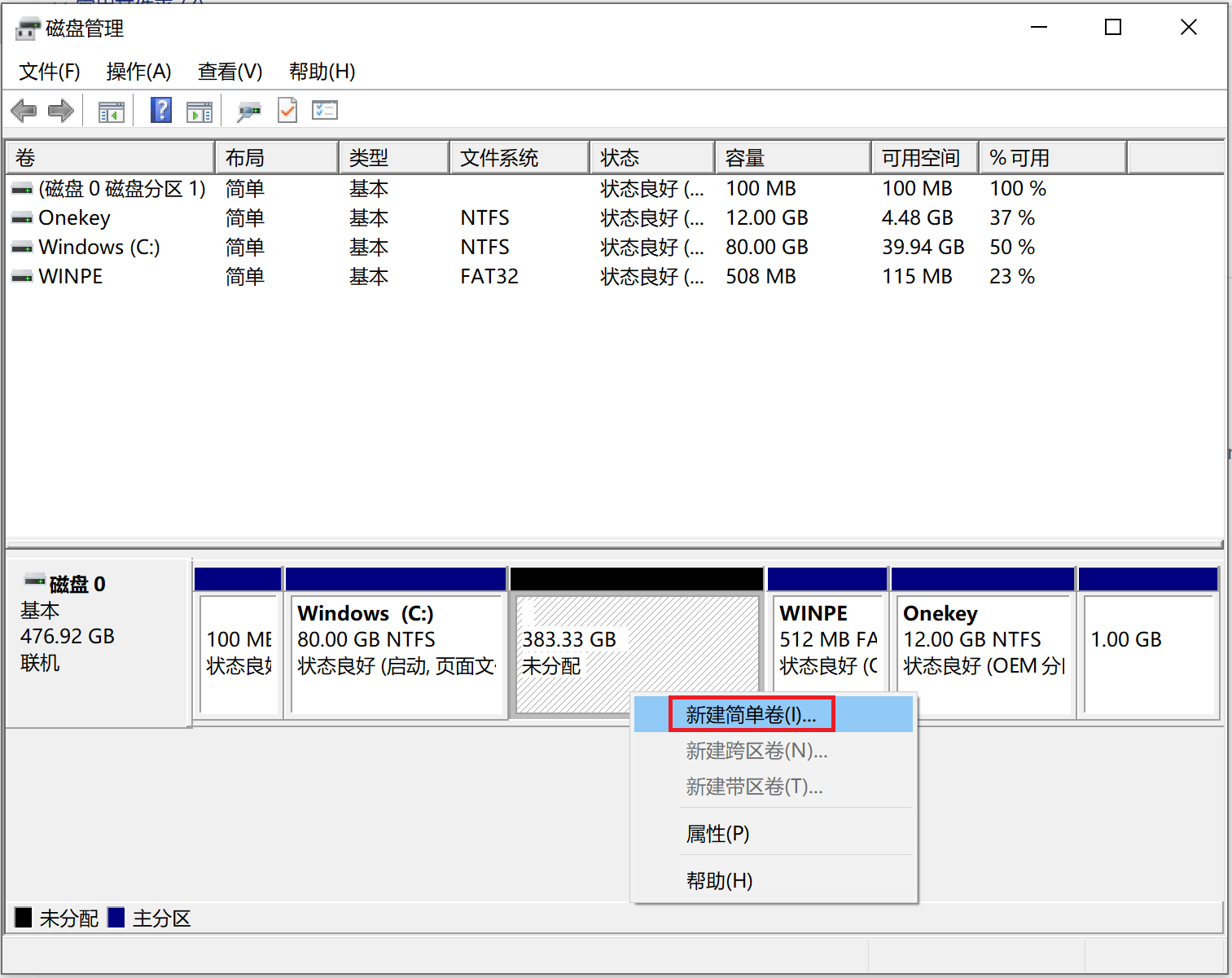
进入“新建简单卷向导”对话框,点击“下一步”。
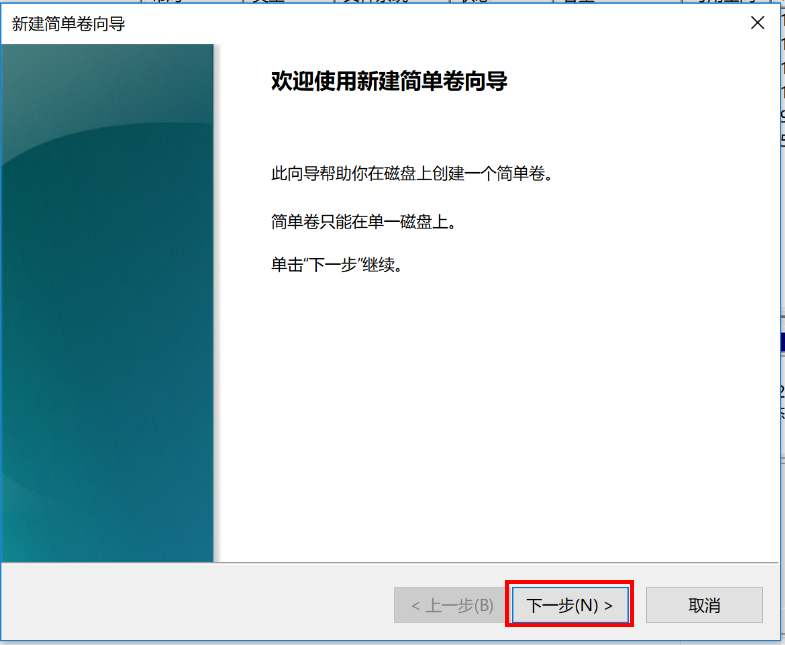
指定卷的大小,点击“下一步”。
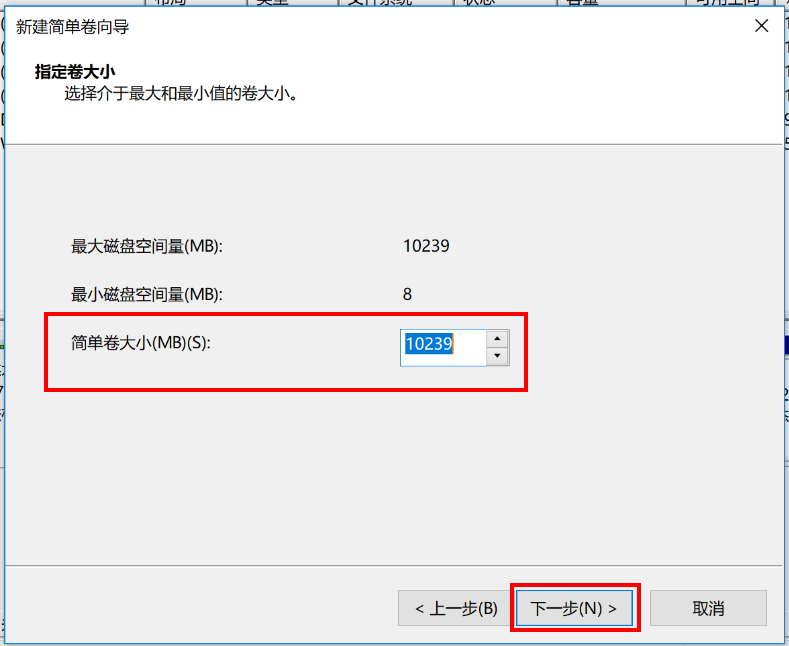
在“分配以下驱动器号”右边的下拉列表中,为您新建的简单卷选择盘符,点击“下一步”。
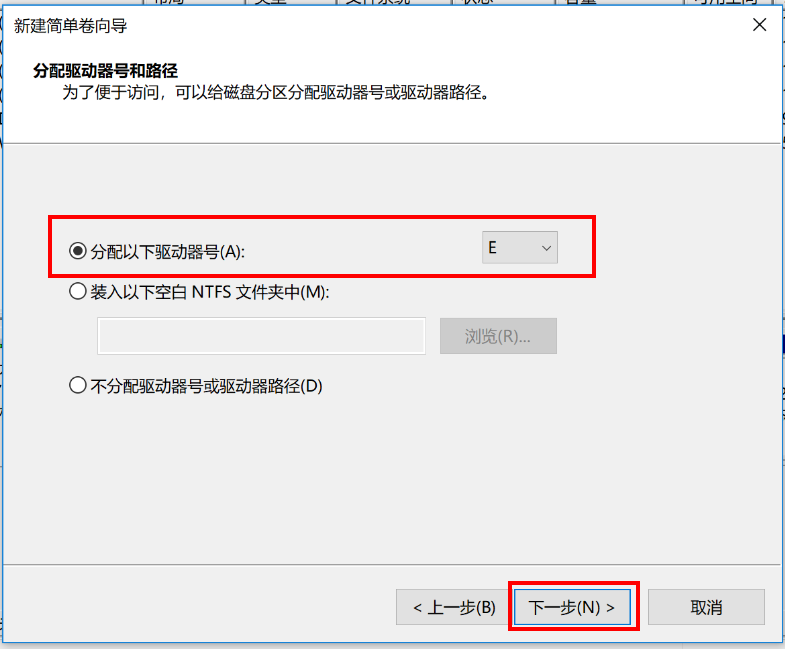
为新建的简单卷选择磁盘的格式,一般选择“NTFS”,点击“下一步”。
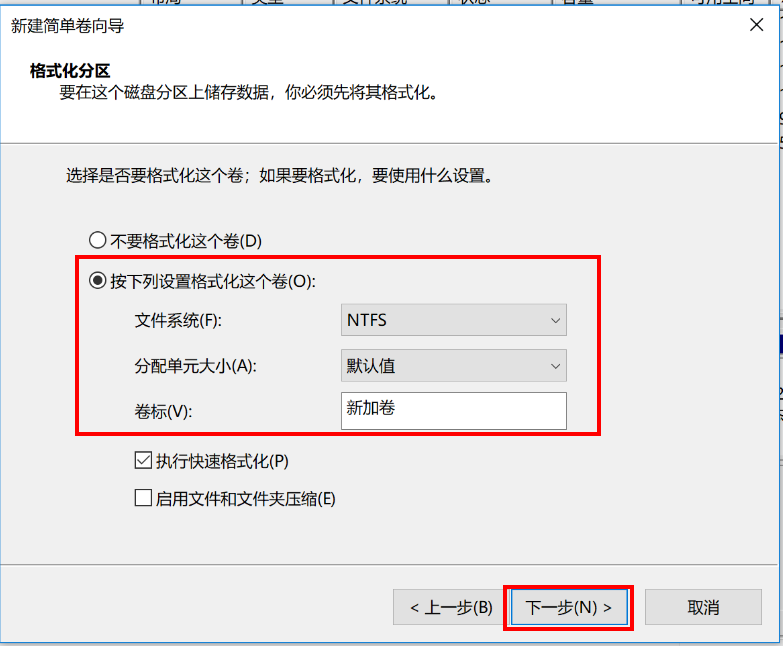
点击“完成”。
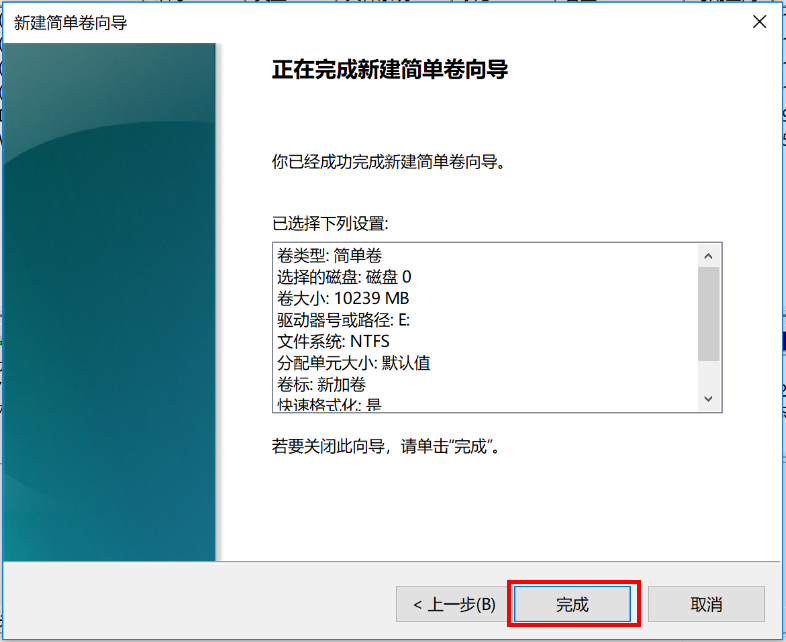
删除硬盘分区:
删除硬盘分区后,该分区中的数据也会删除,请谨慎操作,重要数据请注意提前备份。
隐藏分区请不要删除,否则会影响计算机功能正常使用。
鼠标右击要删除的磁盘,点击“删除卷”。
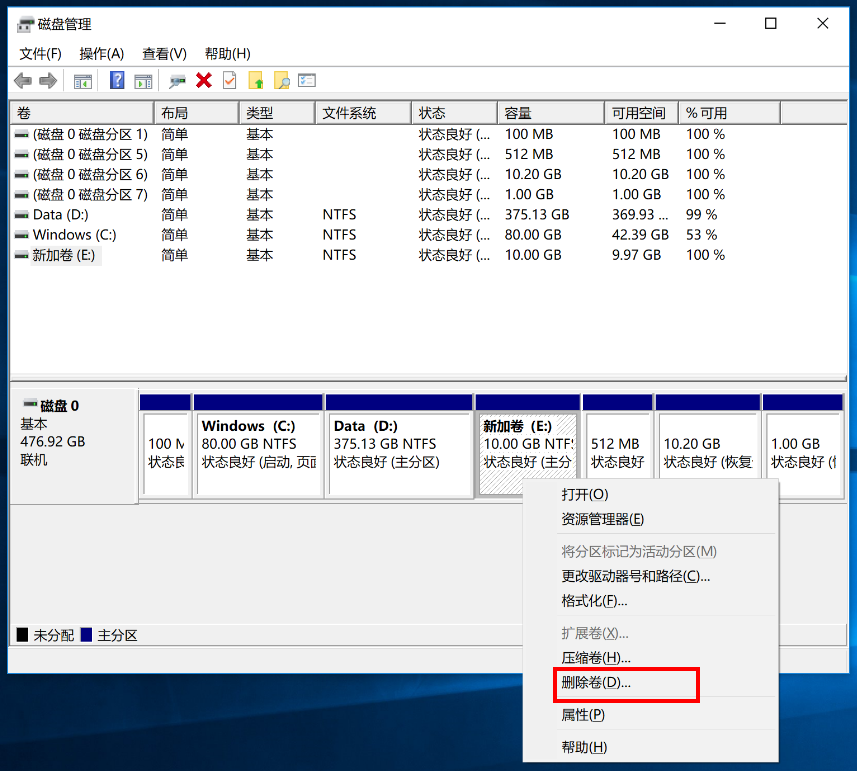
确认删除卷,点击“是”。
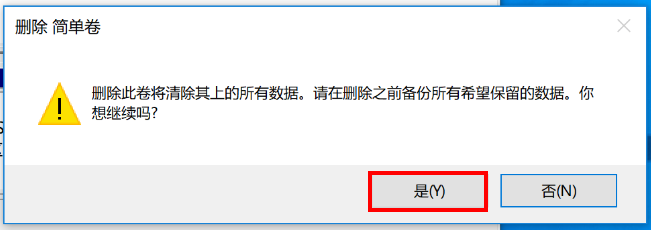
删除卷后出现一个未分配的空间,鼠标右击未分配空间的前一个磁盘,点击“扩展卷”。
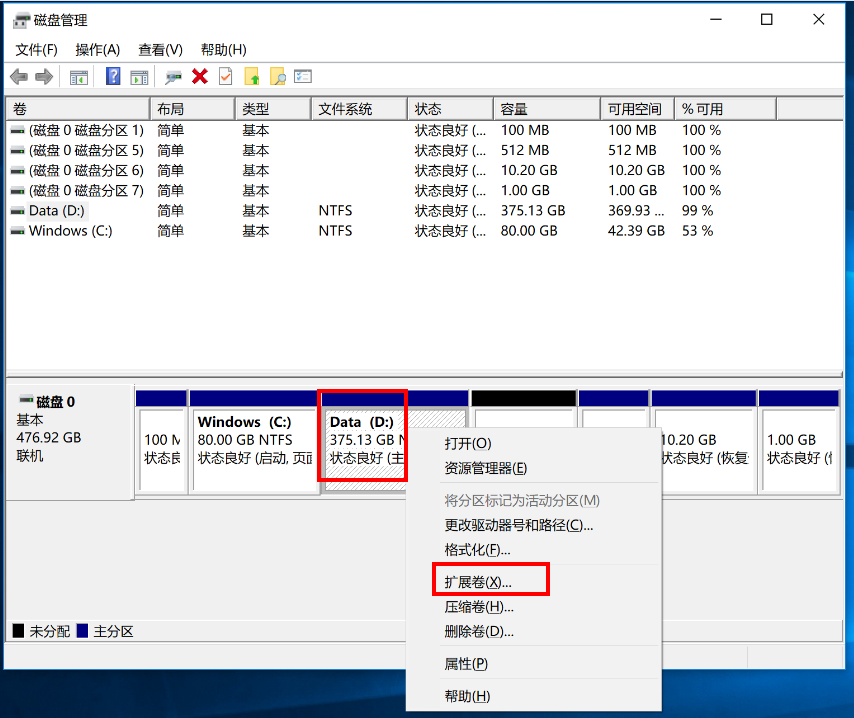
在弹出的“扩展卷向导”对话框中,点击“下一步”。
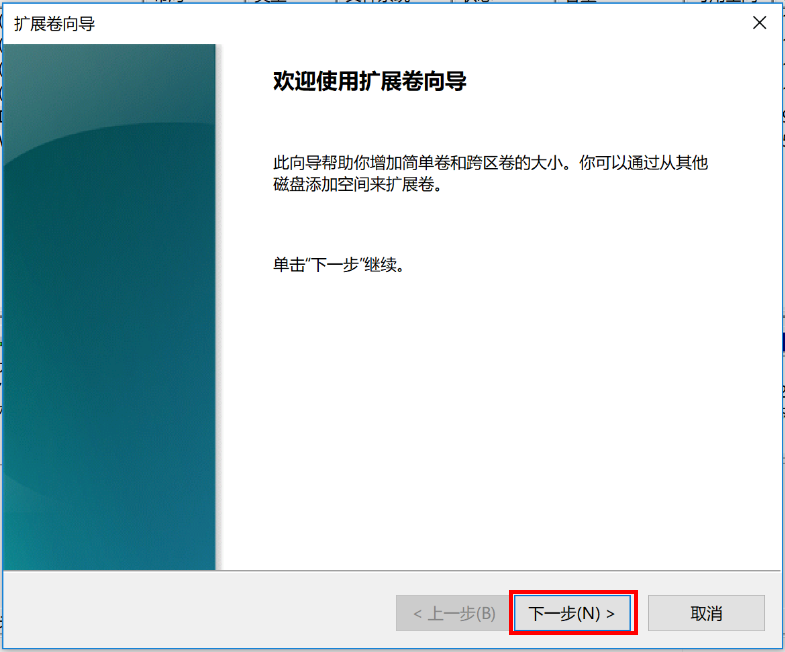
点击“下一步”。
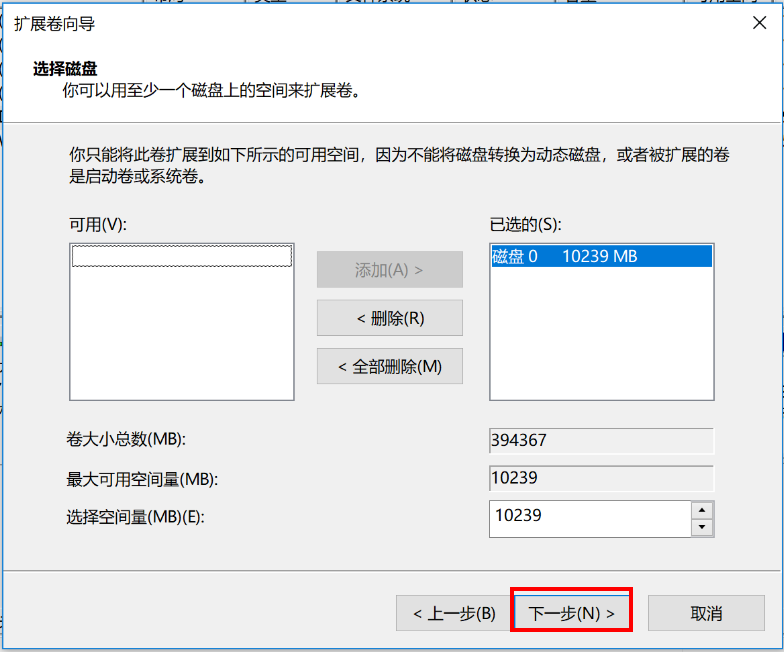
点击“完成”。
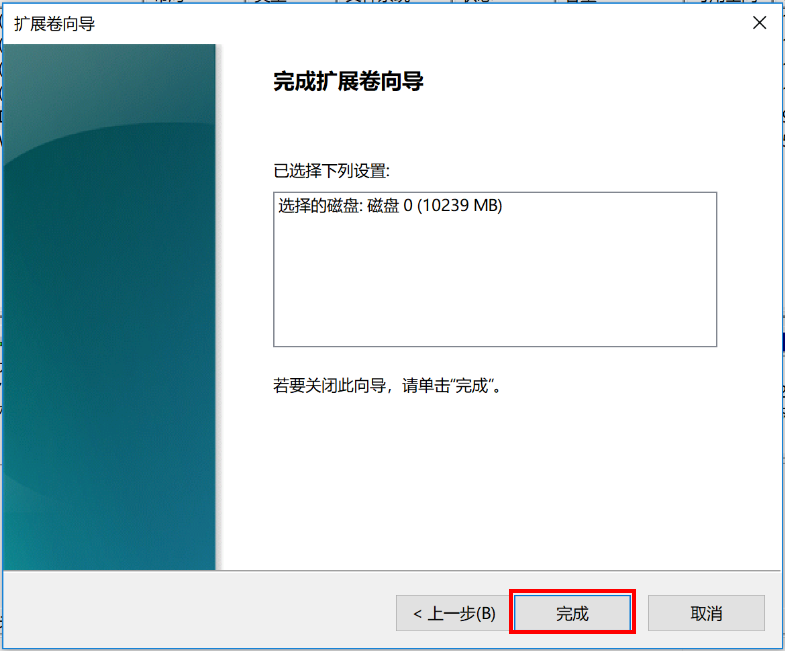
创建硬盘分区:
同时按下“Win + E”组合键,打开“文件资源管理器”,查看磁盘分区。
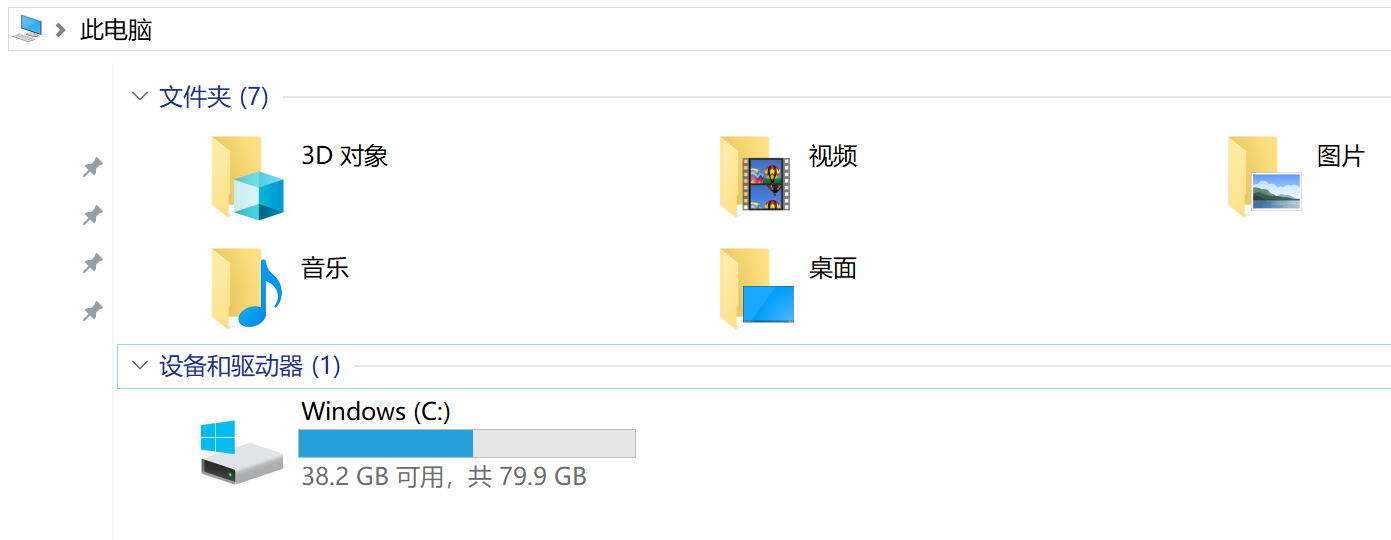
鼠标右键点击桌面 Windows 图标,或同时按下“Win + X”组合键,点击“磁盘管理”。
在弹出的“磁盘管理”对话框中,可以看到磁盘的分区情况。鼠标右键点击您需要进行分区的磁盘,选择“压缩卷”,系统会自动的查询压缩空间。
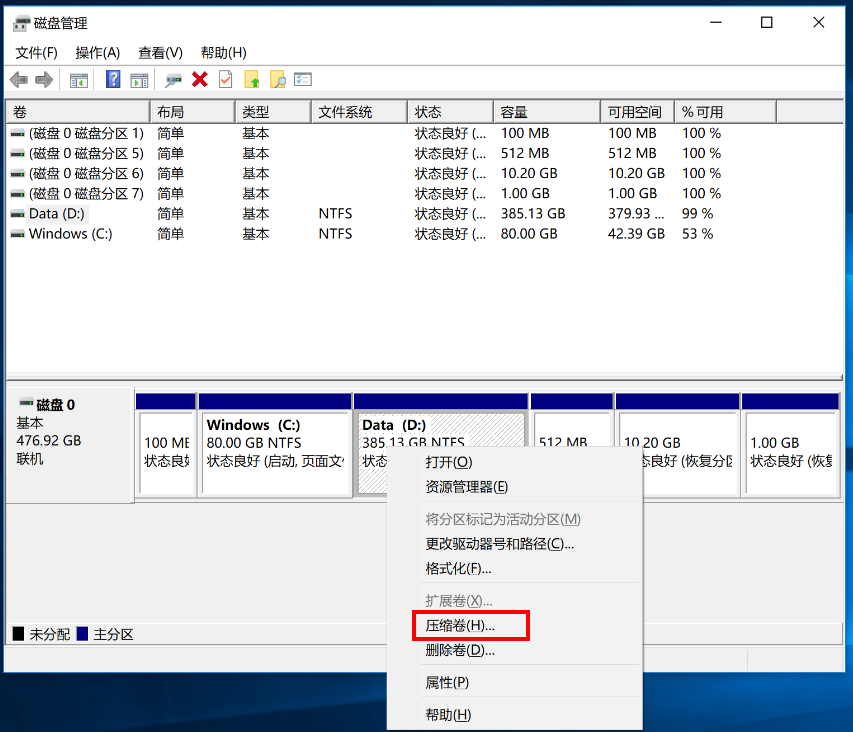
如果在已有数据的磁盘上进行分区,不会影响已有数据。
在“输入压缩空间量”选项里输入您要压缩的空间,如 10GB,就是 10*1024,即 10240MB,点击“压缩”。

选中该空白分区,鼠标右击,选择“新建简单卷”。
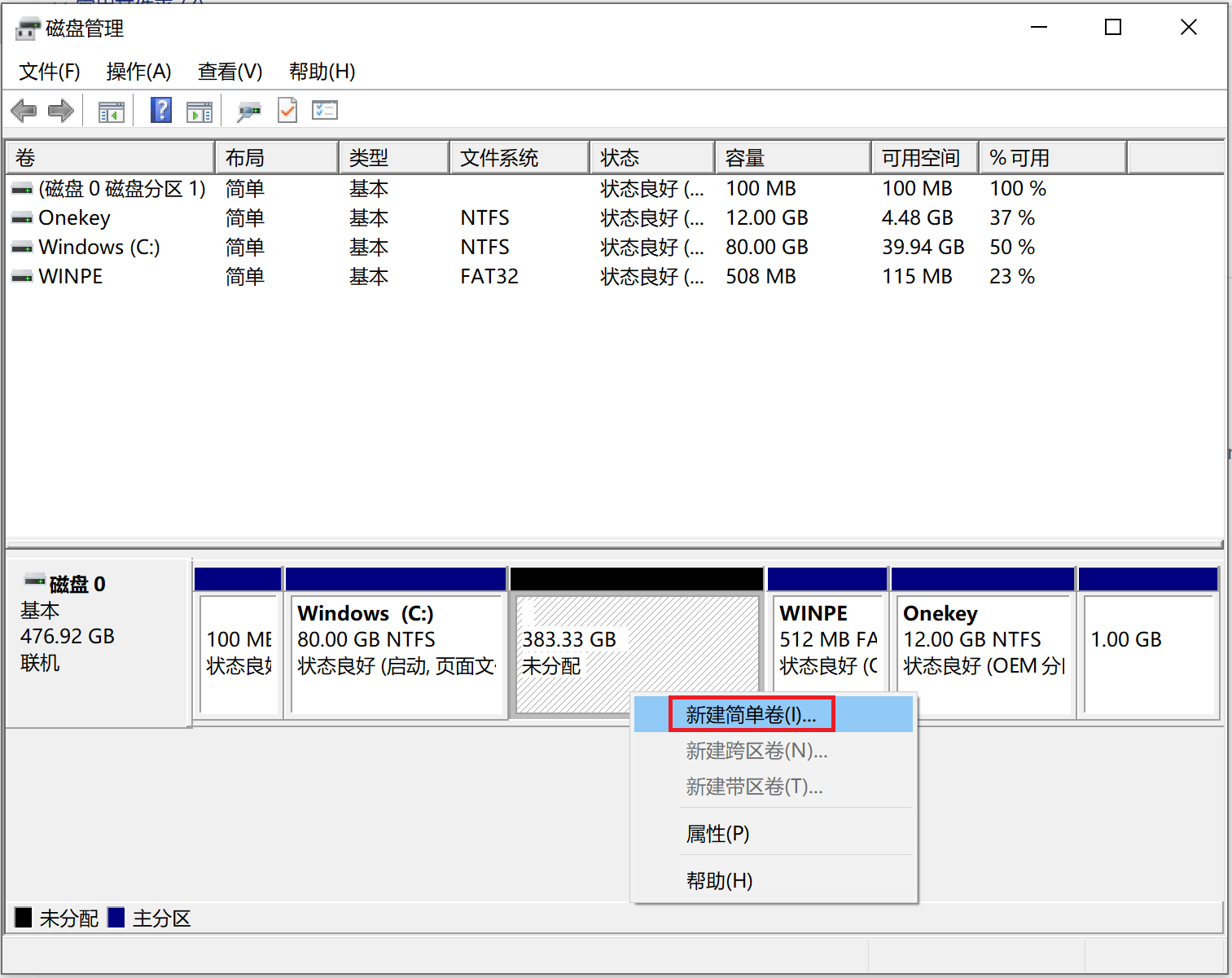
进入“新建简单卷向导”对话框,点击“下一步”。
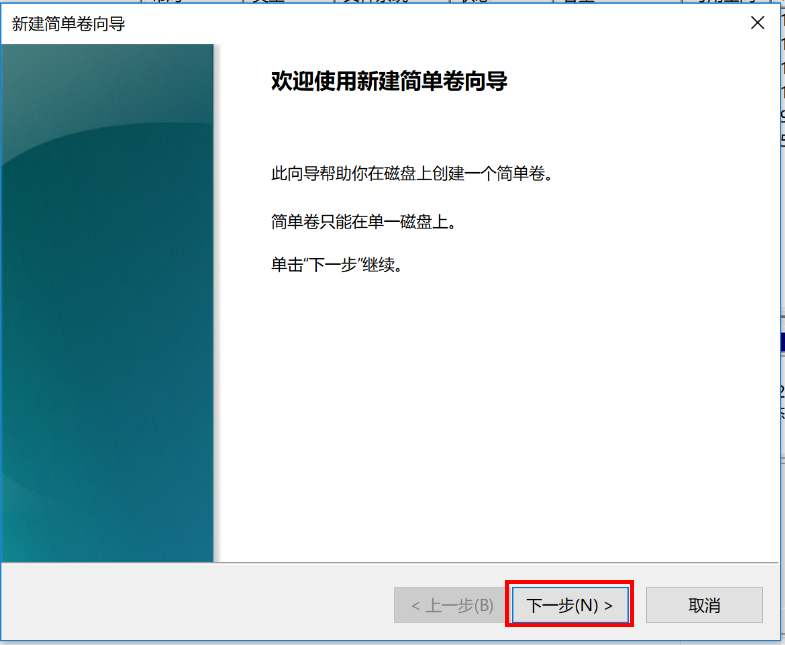
指定卷的大小,点击“下一步”。
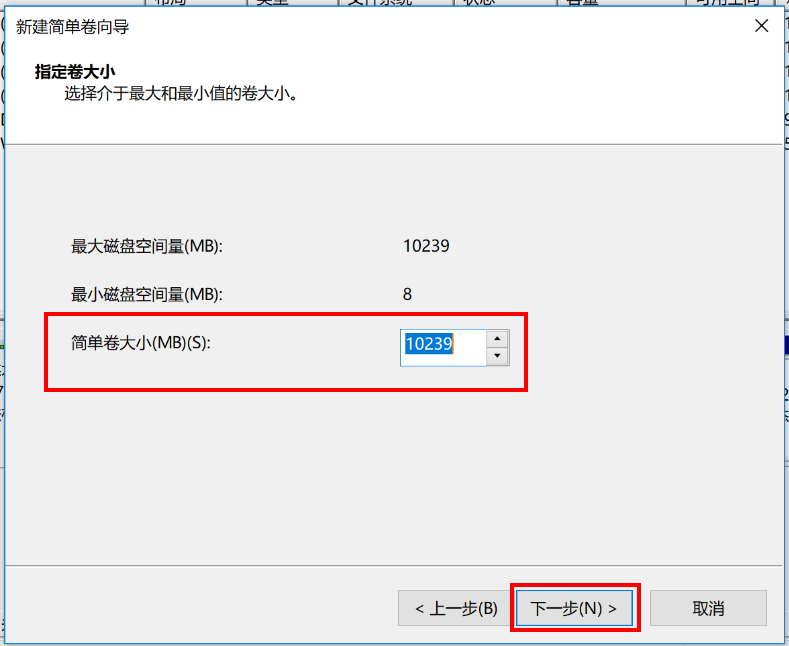
在“分配以下驱动器号”右边的下拉列表中,为您新建的简单卷选择盘符,点击“下一步”。
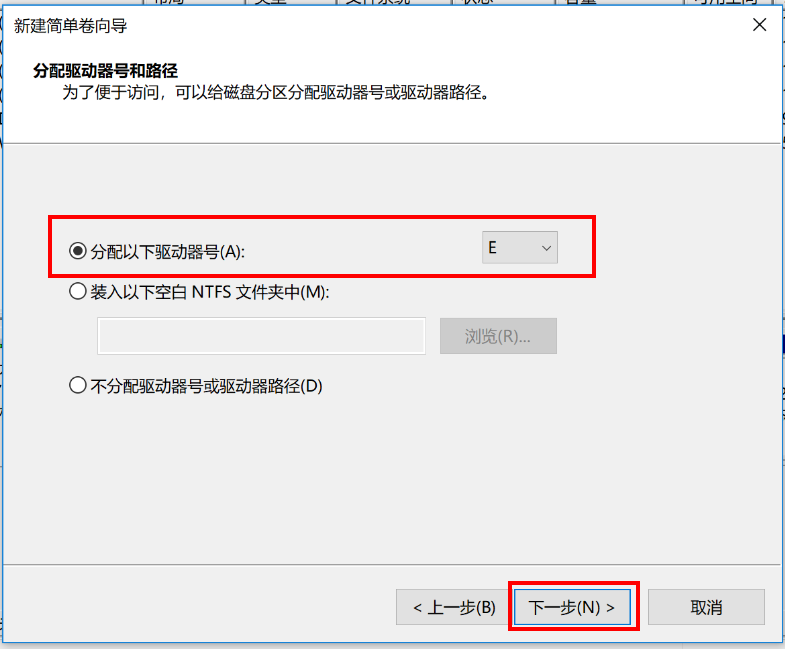
为新建的简单卷选择磁盘的格式,一般选择“NTFS”,点击“下一步”。
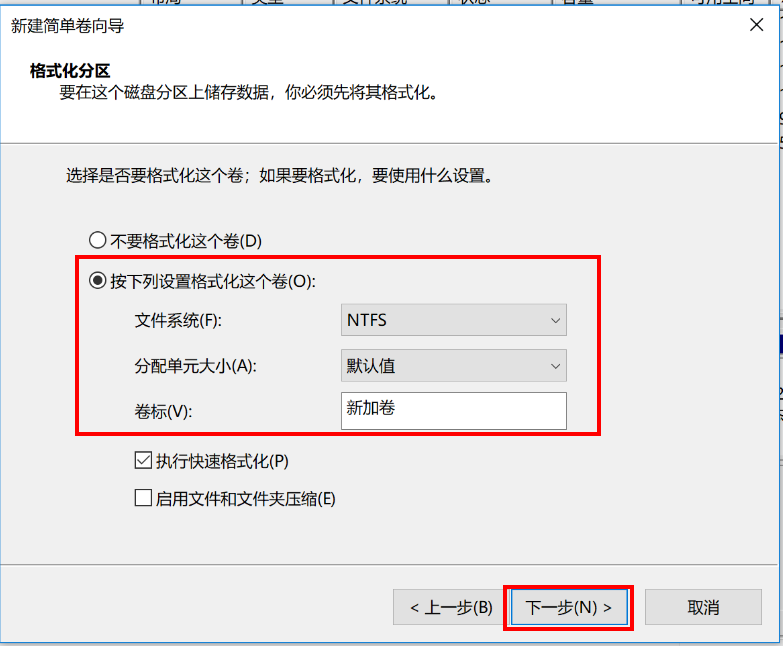
点击“完成”。
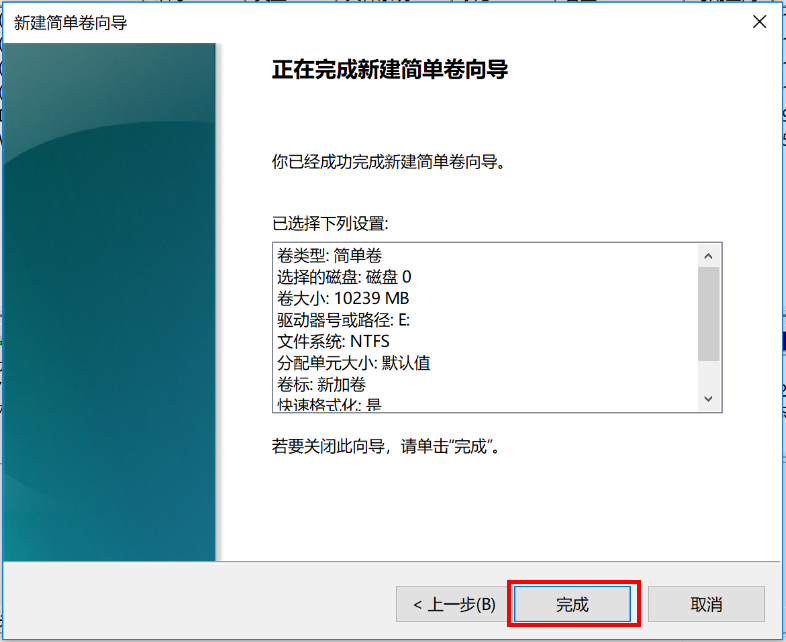
删除硬盘分区:
删除硬盘分区后,该分区中的数据也会删除,请谨慎操作,重要数据请注意提前备份。
隐藏分区请不要删除,否则会影响计算机功能正常使用。
鼠标右击要删除的磁盘,点击“删除卷”。
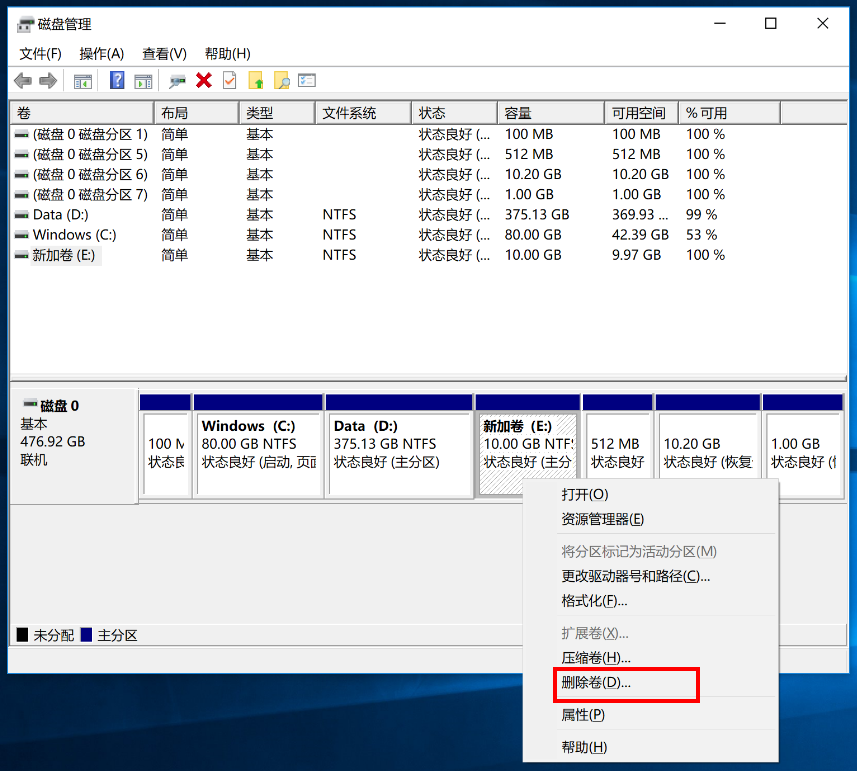
确认删除卷,点击“是”。
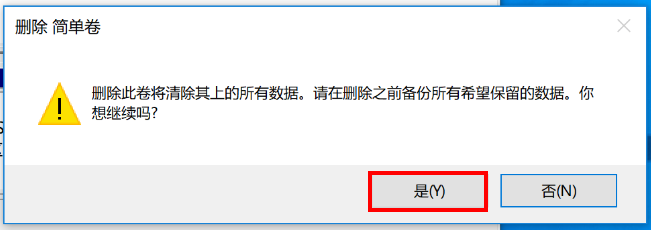
删除卷后出现一个未分配的空间,鼠标右击未分配空间的前一个磁盘,点击“扩展卷”。
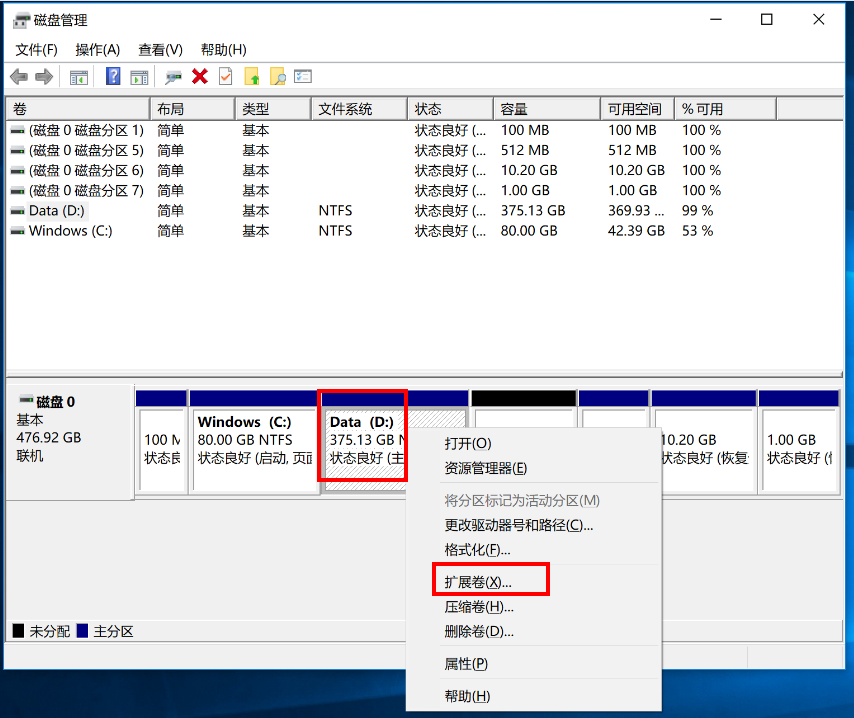
在弹出的“扩展卷向导”对话框中,点击“下一步”。
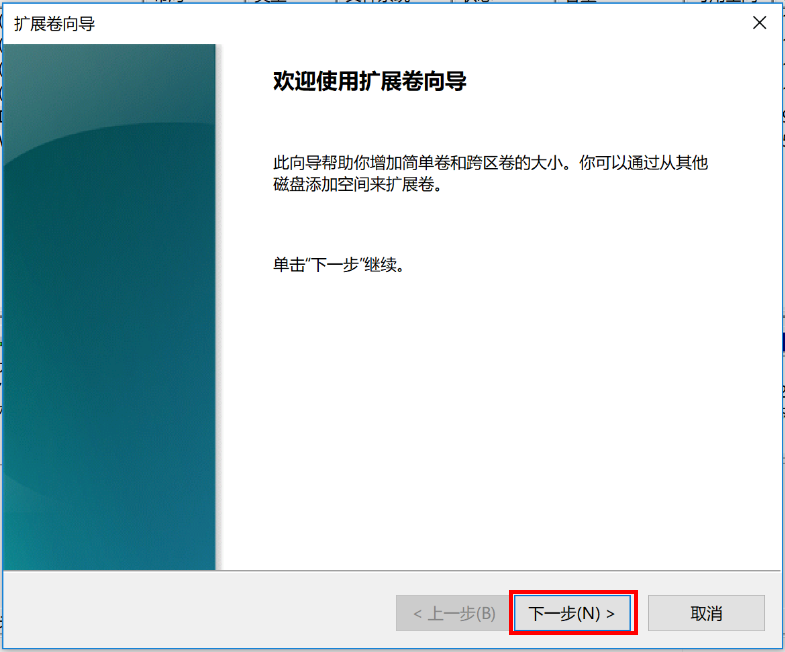
点击“下一步”。
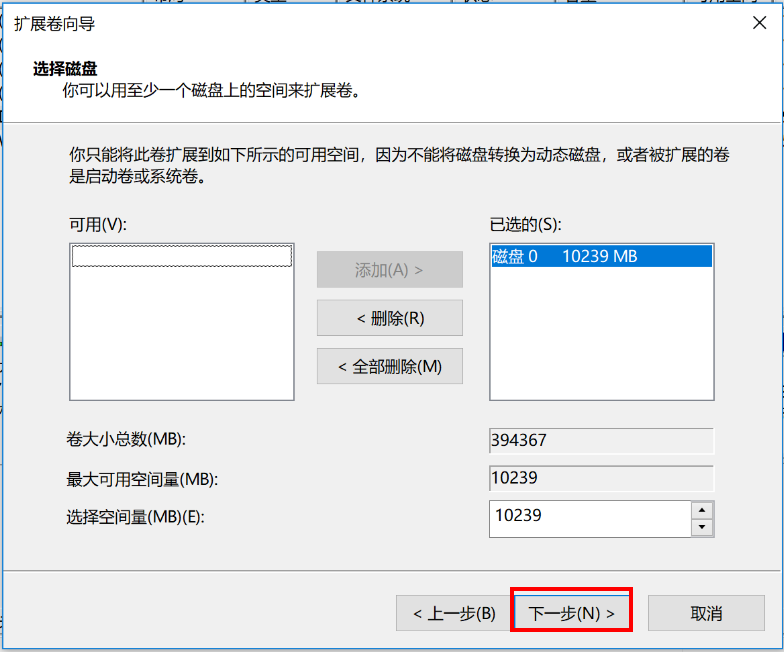
点击“完成”。